Accelera i video per Instagram in 3 semplici passaggi
Tuttavia, l'acquisizione di tali contenuti richiederebbe normalmente di selezionare un'opzione timelapse specifica dall'app della fotocamera del tuo dispositivo prima di premere il pulsante di registrazione.
Quindi, se ti sei dimenticato di farlo e hai una clip molto lunga che è troppo lunga per il limite di 1 minuto di un post di Instagram, allora potrebbe significare che dovresti registrarla di nuovo.
Per fortuna, c'è una soluzione alternativa. Puoi velocizzare (o rallentare per un effetto diverso) il video esistente, online e gratuitamente, il tutto senza dover scaricare e installare software costosi o che consumano spazio di archiviazione. Leggi i nostri tre semplici passaggi per scoprire come.
-
Carica un video per regolarne la velocità
Vai allo strumento di velocità video di Clideo dal tuo browser web. Funzionerà da qualsiasi dispositivo, inclusi iPhone, smartphone e tablet Android, iPad, computer Mac e Windows:assicurati solo di avere una connessione a Internet.
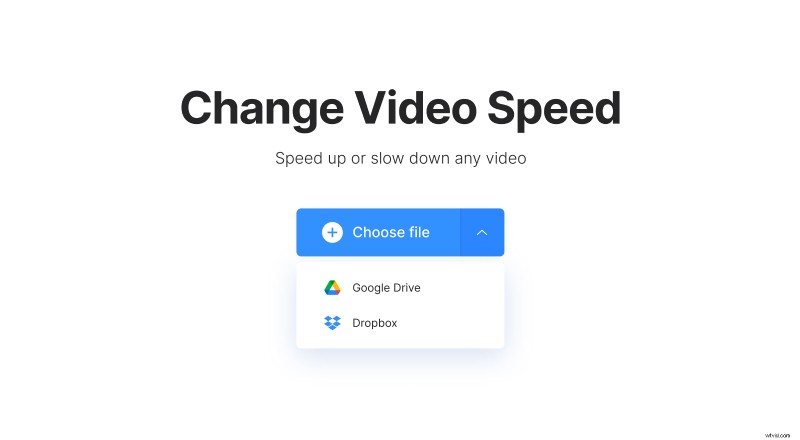
Nella home page, troverai un grande pulsante blu "Scegli file" in alto al centro. Tocca qui per caricare la clip dal dispositivo fisico in cui è archiviata.
Premendo la freccia rivolta verso il basso sul lato destro, puoi aggiungere un file da Google Drive o dall'archivio cloud Dropbox.
Tieni inoltre presente che i formati più popolari sono supportati nello strumento, inclusi MP4, AVI, MPG, VOB, WMV, MOV e altri.
-
Velocizza il video per Instagram
Una volta che la clip è stata aggiunta, puoi velocizzarla. Fallo regolando le impostazioni di velocità sulla destra.
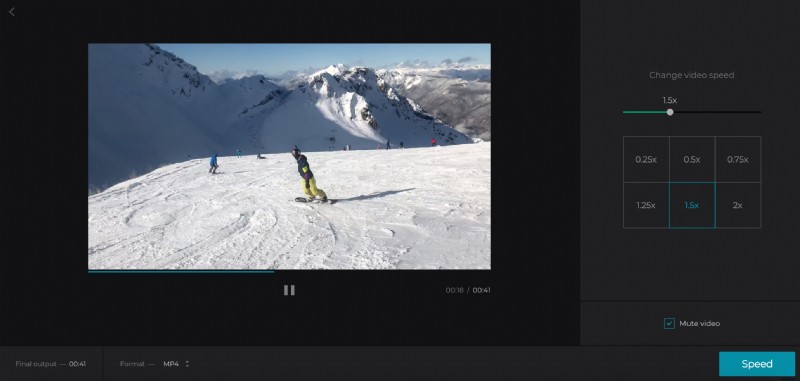
La barra "Cambia velocità video" in alto ti consentirà di farlo facilmente con un mouse o un dito. Si noti che qualsiasi valore superiore a 1,0x lo accelererà fino alla velocità desiderata. Per semplificare le cose, ci sono anche alcune opzioni di velocità preselezionate di 1,25x, 1,5x e 2x.
Puoi anche rallentarlo per creare un effetto slow-motion, se lo desideri, basta scegliere una velocità inferiore a 1,0x.
Non vuoi il suono? Nella parte inferiore dello strumento, troverai una casella di controllo per disattivarlo. Puoi anche modificare il formato di output del file in basso a sinistra (MP4 è consigliato per Instagram).
Premi il pulsante "Velocità" in basso a destra e inizierà l'elaborazione.
-
Scarica il video accelerato
Ora, la tua nuova clip è pronta per il download. Visualizza prima l'anteprima nel lettore per ricontrollare che sia di tuo gradimento e, se sei soddisfatto del risultato, fai clic sul pulsante verde "Scarica".
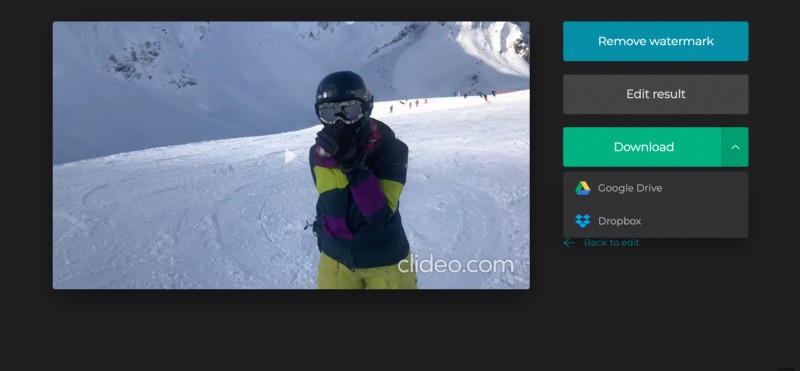
Ancora una volta, puoi premere la freccia giù sul lato destro per l'opzione per salvare invece su un account di archiviazione cloud.
Dai un'occhiata agli altri strumenti di modifica online di Clideo per vedere come puoi realizzare clip ancora più creative in modi diversi.
